1. 我的电脑office软件的菜单栏全变成英文显示了,怎么变回中文显示呀
①单击“开始→所有程序→Microsoft Office→Microsoft Office工具→Microsoft Office 2007语言设置”,打开对话框的“显示语言”选项卡。
②如果希望Office程序界面的语言由Windows决定,就要选中“设置Microsoft Office显示语言,使之与Windows显示语言匹配”复选项,然后单击“帮助的显示语言”列表中的“与菜单和对话框相同”。如果想自己决定Office程序界面和帮助的语言,就要清除“Microsoft Office菜单和对话框的显示语言”复选项,然后打开“Microsoft Office菜单和对话框的显示语言”列表单击需要的语言。
③单击“确定”按钮关闭打开的对话框,重新启动Office程序即可看到新的语言界面生效。 提示:如果选中了“设置Microsoft Office显示语言,使之与Windows显示语言匹配”复选项。
2. 系统选择界面变成英文了怎么办
1、您可以以管理员的权限打开CMD命令提示符(右键单击命令提示符的快捷方式,在右键菜单中选择“以管理员权限运行”)
2、输入并执行如下命令:
BCDEDIT -SET {BOOTMGR} LOCALE ZH-CN
上面这个命令可以把需要启动的操作系统的选择菜单,也就是多重操作系统共存时选择需要启动哪个操作系统的选择菜单的显示语言修改为简体中文
3. 电脑全部变成英文,怎样才能将它变回中文
WIN10系统电脑更改语言的方法:
工具/原料
win10系统电脑
1、在电脑桌面找到最下方的搜索栏并点击。
2、在搜索栏输入“控制面板”,最佳匹配弹出后选择控制面板。
3、进入控制面板设置栏之后找到左上角的“类别”并点击,弹出菜单选择“大图标”。
4、在所有菜单里找到“区域”并双击打开。
5、在区域对话框下找到“格式”,点击扩展按钮,选择“中文(简体,中国)”。
6、设置完成之后首先点击“应用”然后点击“确定”即可。
4. 电脑上桌面上的"开始"菜单怎么成英文了
你是不是双系统,一个中文的一个英文的呢?按F8选最底下的哪个选项(返回系统选择菜单)按回车,然后看看里面是几个选项我怀疑你可能是双系统。
如果是,请按下面步骤试一下 1. 打开“控制面板”,双击“Regional and Language Options”图标,打开区域和语言设置窗口; 2. 在区域和语言设置窗口中,选择“Language”选项卡,将“Install Files for East Asian Languages” 选项打勾; 3. 系统提示需要约230MB的空间,请选择确定并根据提示操作,成功后返回到“Regional Options” 4. 在“Regional Options”选项卡中的“Standards and formats”下拉框中选择“Chinese (PRC)”使用中文格式,“Location”下拉框中选择“China”,表示当前所属区域为中国; 5. 在“Language”选项卡中单击“Details”按钮,在“Settings”中的“Default input language”下拉框中选择“Chinese (PRC)-Chinese(Simplified)-US Keyboard”,并且在“Install Serivces”中点击“Add”按钮即可添加中文输入法。
5. 电脑里的word工具栏里都变成英文的了怎么办
可以在Office语音设置内重新更改为中文即可,操作步骤如下:
所需材料:Office 2007示例。
一、点击桌面左下角“开启菜单”,然后点击“所有程序”。
二、接着展开“Microsoft Office”。
三、这时点击“Office语言设置”。
四、点击默认语言“小箭头”,选择使用“中文(简体 中国)”。
五、最后点击“确定”并重启电脑即可恢复为中文。
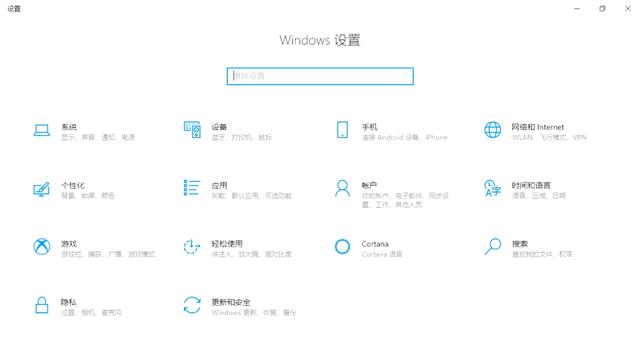





















 1334
1334











 被折叠的 条评论
为什么被折叠?
被折叠的 条评论
为什么被折叠?








